
Come un aspirante designer, puoi lavorare con i caratteri tipografici. Forse anche innamorarsi di alcuni di loro. C'è anche una buona probabilità di avere un occhio attento per un buon uso della tipografia in fotografie o altri media. Ma potresti non riuscire a identificare i caratteri usati 4 modi per identificare rapidamente i tuoi font preferiti della pagina Web. 4 modi per identificare rapidamente i tuoi font preferiti della pagina web. Abbiamo esaminato alcuni font gratuiti dall'aspetto elegante qui pronti per essere usati in uno qualsiasi dei tuoi progetti, ma molti nuovi caratteri nascono ogni tanto grazie a artisti di talento. Puoi individuare ... Leggi di più a meno che tu non sia un esperto.
Ma non preoccuparti. Una funzionalità poco conosciuta in Adobe CC può intervenire e svolgere il lavoro per te.
Match Font è disponibile su Adobe Photoshop CC 2015 e ulteriori aggiornamenti. Funziona con Adobe Typekit per aiutarti a trovare i caratteri e replicarli nel tuo lavoro. Devi accedere a Adobe Typekit online con il tuo nome utente Creative Cloud. Apri l'immagine in Photoshop per iniziare.
Passaggio 1. Dal menu, selezionare Tipo> Trova carattere .
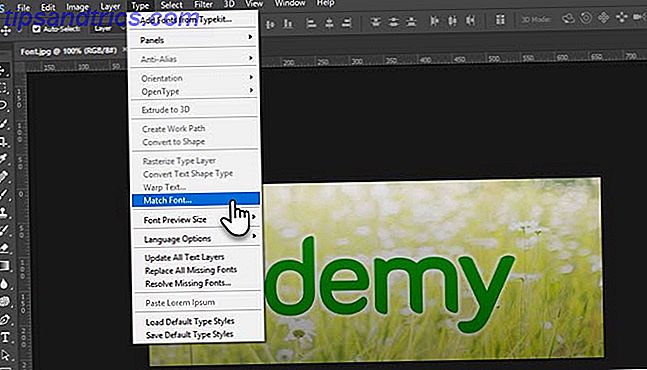
Passaggio 2. Una casella di cattura è sovrapposta al carattere nel file immagine. Ridimensiona il riquadro di cattura il più vicino possibile al carattere tipografico che vuoi identificare.

Photoshop suggerisce i caratteri da quelli memorizzati sul tuo computer. Fare clic sul carattere per renderlo attivo oppure fare clic sulla stella accanto al carattere per contrassegnarlo come preferito per un uso successivo.

Passo 3. Metti un segno di spunta sulla piccola scatola che dice Mostra i caratteri disponibili per la sincronizzazione da Typekit . Photoshop mostra alcune partite in più tra cui scegliere e scegliere. Questo è un grande aiuto dato che Typekit ha migliaia di caratteri dai partner della fonderia. Potrebbe esserci un font che corrisponde esattamente al carattere che si sta tentando di identificare o che assomiglia molto a esso.

Ecco la pagina di risoluzione dei problemi se non riesci a vedere i caratteri da Typekit. L'applicazione desktop Creative Cloud deve essere in esecuzione in background sul tuo computer
Fare clic sull'icona della nuvola per scaricare e utilizzare il carattere nei propri progetti. Il carattere è aggiunto alla tua libreria di font.
C'è più di un modo per individuare un font usato, ma ora lo strumento Match in Photoshop è un'altra pala potente da scavare e ottenere il font che apprezzi. Potrebbe non darti sempre il risultato perfetto, ma vale sempre la pena provarlo.
Qual è il font più bello che hai trovato? L'hai identificato facilmente?
Immagine di credito: Christopher Titze tramite Shutterstock.com



